Como usar o Chromecast no iPhone: guia passo a passo para iniciantes!
Publicados: 2023-04-11Os dispositivos Chromecast geralmente oferecem uma das melhores experiências de streaming. Se você não sabe o que é, o Chromecast é um dispositivo criado pelo Google e permite que você transmita conteúdo do seu telefone para uma TV. Para muitas pessoas, é uma das melhores opções para dongles de streaming.
No entanto, os usuários do iOS podem se perguntar se podem transmitir em um Chromecast de um iPhone porque os produtos da Apple geralmente não funcionam bem com produtos que não são da Apple.
Neste artigo, abordamos um guia passo a passo sobre como fazer o Chromecast do iPhone para que você possa transmitir facilmente filmes e programas de TV do iPhone para a TV e assisti-los em uma tela maior com melhor som.
Índice
É possível fazer Chromecast de um iPhone
Você pode pensar que seu iPhone não funcionará corretamente com os dongles do Google Chromecast; no entanto, eles podem funcionar muito bem juntos.
Você pode usar seu iPhone para transmitir conteúdo para um dispositivo Chromecast e também pode configurar um Chromecast com um dispositivo iOS usando o aplicativo Google Home.
E o processo é quase semelhante em comparação com dispositivos Android. No entanto, existem alguns requisitos, como seu iPhone precisará estar executando pelo menos o iOS 14 ou posterior, você precisará de uma TV com entrada HDMI e uma conexão Wi-Fi segura para acesso de ambos os dispositivos.
Além disso, você precisa garantir que seus dispositivos iPhone e Chromecast estejam conectados à mesma rede. No entanto, a única coisa que seu iPhone não pode fazer oficialmente é espelhar a tela inteira em um Chromecast. Porém, existem várias maneiras de fazer isso com aplicativos de terceiros.
Como você pode se conectar ao Chromecast com seu iPhone: explicado para iniciantes
Se você estiver usando um iPhone ou um dispositivo Android, deve usar o aplicativo Google Home para configurar um Chromecast, pois é uma das maneiras mais simples de fazer isso. Aqui está o processo passo a passo sobre como se conectar ao Chromecast com seu iPhone.
- Primeiro, você precisa baixar o aplicativo Google Home na App Store e abri-lo.
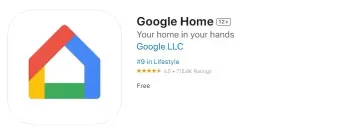
- Depois disso, você deve tocar no ícone de adição e clicar em Configurar dispositivo .
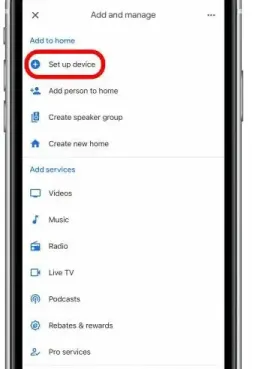
Fonte da imagem: iphonelife.com
- Em seguida, você precisa tocar em Novos dispositivos. No entanto, você precisa ativar os Serviços de localização para o aplicativo Google Home, caso ainda não o tenha feito, para concluir esta etapa.
- Agora, você pode ir com a opção inicial padrão ou tocar em Criar outra casa e depois clicar em Avançar .
- Você precisa garantir que seu Chromecast esteja ligado e a menos de 20 pés de seu iPhone e conectado corretamente.
- No entanto, se ele não detectá-lo automaticamente, talvez seja necessário selecionar a opção Chromecast / Google TV .
- Por fim, você pode seguir as instruções na tela para concluir o processo de configuração.
Agora, o aplicativo Google Home permitirá que você faça o Chromecast do seu iPhone para a sua TV. No entanto, não pode transmitir diretamente, mas na verdade permite que você transmita usando aplicativos como YouTube ou Netflix. Mas você pode usar aplicativos de terceiros, como o Streamer para Chromecast TVs, para transmitir diretamente.
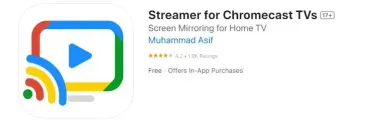
Processo passo a passo para transmitir do seu iPhone para a TV usando o Chromecast: transmita seu conteúdo favorito
Se você concluiu o processo de configuração do seu Chromecast por meio do aplicativo Google Home, seu iPhone conectado à mesma rede pode transmitir conteúdo de aplicativos compatíveis, como YouTube ou Netflix, para sua TV. Aqui está o guia passo a passo sobre como usar o Chromecast do iPhone para transmitir seu conteúdo favorito.
- Primeiro, você precisa abrir o YouTube ou outro aplicativo de streaming compatível com Chromecast de onde deseja transmitir.
- Em seguida, encontre o vídeo que deseja transmitir.
- Agora, basta tocar no ícone de transmissão. No entanto, se você não vir o ícone, na maioria dos aplicativos, poderá tocar no vídeo para encontrá-lo.
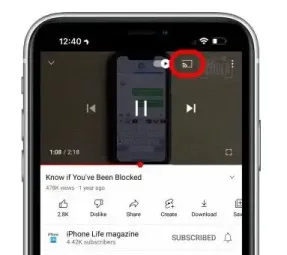
Fonte da imagem: iphonelife.com

- Depois disso, você pode ser solicitado a ativar o acesso à rede local para o aplicativo que está usando. Portanto, se você estiver usando o YouTube, clique em Ir para configurações e ative a opção Rede local . Agora, no canto superior esquerdo, basta tocar em YouTube para voltar ao YouTube.
- Por fim, você precisa selecionar seu dispositivo Chromecast e o vídeo começará a ser reproduzido na sua TV. É assim que você pode transmitir do seu iPhone para a TV e todos os aplicativos de streaming compatíveis têm um processo quase semelhante.
Como transmitir Netflix e outros aplicativos do iPhone com o Chromecast
Se você está pensando se pode transmitir o aplicativo Netflix ou outros aplicativos do iPhone para o Chromecast, saiba que é possível. Veja como transmitir o Netflix do iPhone para o Chromecast.
- Primeiro, você precisa abrir o app Netflix, depois selecionar seu perfil, e só tocar no ícone do Chromecast no canto superior direito.
- Agora, você deve selecionar o dispositivo Chromecast para o qual deseja transmitir e, quando o aplicativo Netflix estiver conectado ao Chromecast, o ícone ficará vermelho.
- Depois que seu aplicativo Netflix estiver conectado ao seu Chromecast, você só precisa escolher um filme ou um episódio de TV e ele começará a ser reproduzido no seu dispositivo Chromecast.
No entanto, algumas pessoas estão enfrentando vários problemas ao transmitir o Netflix em seus iPhones. Portanto, se você não conseguir resolver esses problemas, talvez seja necessário experimentar um aplicativo de terceiros.
Lista de aplicativos para iPhone que podem ser transmitidos usando o Chromecast
Como você já aprendeu a transmitir do seu iPhone para a TV usando o Chromecast, agora você deve saber quais são alguns aplicativos de streaming compatíveis com o Chromecast para iPhones que podem ser transmitidos.
E a maioria desses aplicativos geralmente é gratuita para download, no entanto, alguns podem exigir assinaturas pagas para transmitir. Aqui está a lista de aplicativos de streaming compatíveis com Chromecast para iPhone:
- Netflix
- Google Play Filmes e TV
- Spotify
- Hulu
- YouTube e YouTube TV
- Disney+
- Contração muscular
- HBO Now, HBO Go e HBO Max
- vídeo principal
- Descoberta+
Estes são alguns dos muitos aplicativos compatíveis com o Chromecast. E a maioria desses aplicativos pode transmitir diretamente para sua TV quando a configuração inicial do Chromecast estiver concluída por meio do aplicativo Google Home. No entanto, alguns aplicativos de transmissão com serviços pagos podem oferecer ainda mais recursos.
Como você espelha a tela do seu iPhone no Chromecast: o que você precisa saber !
Você pode facilmente espelhar sua tela no dispositivo Chromecast se estiver usando seu PC com Chrome ou seu dispositivo Android. No entanto, é a única coisa que você não pode fazer oficialmente no Chromecast com seu iPhone.
No entanto, muitos aplicativos estão disponíveis na Apple App Store que o ajudarão a espelhar seu conteúdo em um dispositivo Chromecast e um dos aplicativos mais populares para fazer isso é o Screen Mirror – Smart View Cast.
Porque este aplicativo é realmente fácil de usar, funciona bem e suas funções básicas podem ser usadas gratuitamente. Aqui está como você pode fazer isso com o aplicativo:
- Primeiro, você precisa baixar o aplicativo Screen Mirror – Smart View Cast da Apple App Store e, em seguida, iniciar o aplicativo.
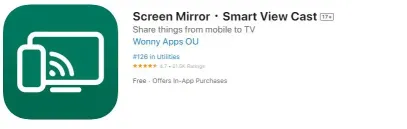
- Depois disso, você deve concluir o processo de configuração, que é bastante autoexplicativo.
- Agora, você precisa selecionar o botão Screen Mirroring e fazer suas seleções. Você também deve tocar no ícone do Chromecast para garantir que está conectado ao dispositivo Chromecast correto.
- Em seguida, basta tocar no botão de gravação na parte inferior da tela para iniciar o espelhamento de tela.
Depois disso, aparecerá uma janela pop-up de transmissão de tela, onde você precisa selecionar Iniciar transmissão .
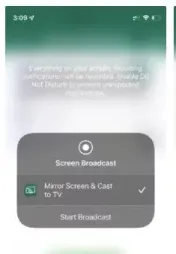
Fonte da imagem: androidauthority.com
- Agora, a tela do seu iPhone começará a aparecer na TV conectada ao Chromecast. E você pode selecionar Parar transmissão quando terminar.
Quais são os problemas que você pode enfrentar ao conectar seu iPhone ao Chromecast?
Existem vários problemas que você pode enfrentar ao transmitir seu iPhone para o Chromecast. E a razão mais provável pela qual você não pode transmitir seu iPhone para o Chromecast é devido a problemas de rede.
Como dois dispositivos diferentes estão trabalhando juntos aqui, uma das maneiras mais convenientes para eles se conectarem é através da mesma rede. Além disso, pode haver alguns problemas nas configurações do seu telefone, portanto, verifique isso também.
No entanto, se o Chromecast não conseguir detectar seu telefone, é possível que sua conexão não permita que você transmita seu iPhone para o Chromecast. Portanto, você pode tentar instalar o Google Home em um novo dispositivo móvel e tentar o processo de configuração novamente.
Conclusão sobre como usar o Chromecast no iPhone
Então, agora você sabe como pode transmitir conteúdo de vídeo do seu iPhone na sua smart TV usando o Chromecast.
Você só precisa instalar o aplicativo Google Home no seu dispositivo iOS, conectar-se ao Chromecast com seu dispositivo e tocar no ícone do Chromecast em seus aplicativos de streaming após selecionar o vídeo que deseja assistir.
E uma das maneiras mais fáceis de transmitir conteúdo do seu iPhone é usando um desses muitos aplicativos com o Chromecast integrado. E talvez você já tenha esses aplicativos de streaming no seu iPhone.
Esperamos que nosso guia detalhado tenha ajudado você a saber como fazer o Chromecast do seu iPhone facilmente, sem complicações. Se você tiver alguma dúvida sobre todo esse processo, informe-nos nos comentários abaixo.
FAQ: Como usar o Chromecast no iPhone
Como muitas pessoas estão confusas sobre como usar o Chromecast com seus dispositivos iOS, elas têm várias perguntas em mente. Aqui, escolhemos algumas das perguntas mais frequentes e tentamos respondê-las na seção de perguntas frequentes.
